Aplikacije su jedna od stvari zbog kojih je Googleova nosiva platforma na popisu za najbolji Android pametni satovi vani, pa je važno instalirati i izbrisati aplikacije na Wear OS-u. Sa satovima poput TicWatch Pro 3 upakirajući toliko performansi u paket, s lakoćom se može nositi s aplikacijama svih vrsta. Kad je Google od Play trgovine napravio samostalnu značajku za Wear OS, zajedno sa svojom redizajn, dodavanje aplikacija na pametni sat postalo je vrlo jednostavno. Ta jednostavnost također znači da ćete htjeti znati kako je deinstalirati kako biste uštedjeli prostor ili uklonili one aplikacije koje više ne upotrebljavate.
Kako instalirati aplikacije na Wear OS
Da biste instalirali aplikaciju, vaš pametni sat mora imati pristup internetu. To može biti putem samostalnog Wi-Fi-ja, LTE-a ako je dostupan na satu ili putem zajedničke veze putem Bluetootha s telefonom. Dakle, ako imate podatkovnu vezu za svoj sat Wear OS, krenimo.
- Na pametnom satu, pritisnite bočni gumb.
- Pomaknite se kroz popis aplikacija i odaberite Trgovina igračaka.
-
S otvorenom trgovinom Play možete pronaći aplikacije odabirom kategorije i izravnim pregledavanjem ili pretraživanjem.
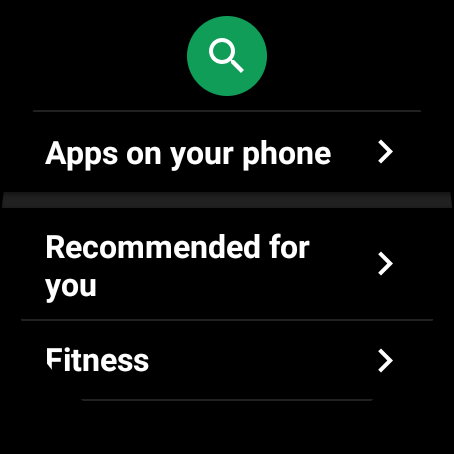
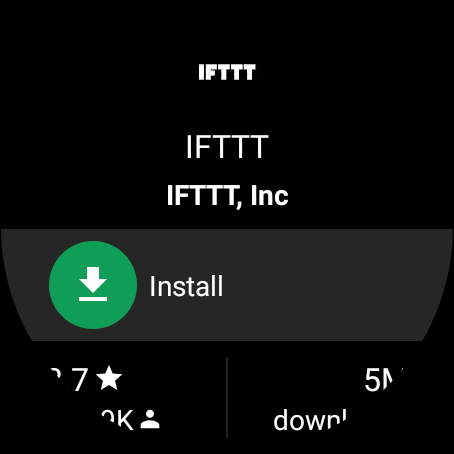 Izvor: Chris Wedel / Android Central
Izvor: Chris Wedel / Android Central - Jednom kada pronađete aplikaciju koju želite instalirati, tapnite po njemu.
- Nakon otvaranja popisa aplikacije, vidjet ćete gumb za instalaciju, odaberite ga.
Postupak instalacije možete pratiti zadržavanjem stranice aplikacije Trgovina Play. Kada se aplikacija potpuno instalira, možete dodirnuti gumb za otvaranje. Ako ste za aplikaciju ostavili unos u Trgovini Play, možete ga pronaći i na popisu aplikacija na satu i otvoriti.
Kako izbrisati aplikacije na Wear OS-u
Za razliku od instaliranja aplikacija gdje postoji samo jedan način za izvršenje, dva su načina deinstalacije aplikacija. Srećom, postupak je isti bez obzira koristite li skupi vrhunski sat Wear OS ili kompetentnu, povoljniju opciju poput Fossil Gen 5E.
- Na satu pomoću možete otići izravno u aplikaciju u Trgovini Play koraci 1 i 2 od instaliranja aplikacije.
-
Nakon što pronađete svoju aplikaciju, tapnite po njemu.
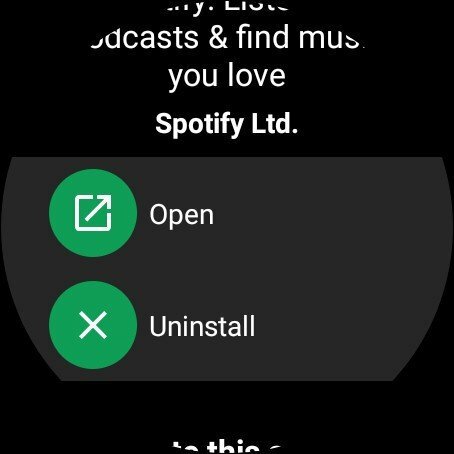 Izvor: Chris Wedel / Android Central
Izvor: Chris Wedel / Android Central - Nakon što se otvori stranica aplikacije, možete odabrati deinstalirati opcija.
Ako imate više aplikacija, planirate deinstalirati ili nemate podatkovnu vezu za pristup Trgovini Play na satu Wear OS, sljedeći niz koraka pobrinut će se za taj scenarij.
- Došao sam do izbornik postavki na pametnom satu.
- Najbrži način je povucite prema dolje s početnog zaslona i dodirnite ikona zupčanika.
- Drugi način je otići na popis aplikacija pritiskom gumba na bočnoj strani sata, pronalaženju na popisu i odabiru tamo.
-
Na zaslonu postavki pomaknite se i dodirnite aplikacije i obavijesti.
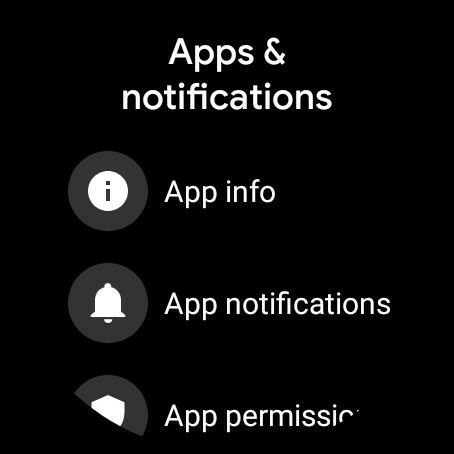
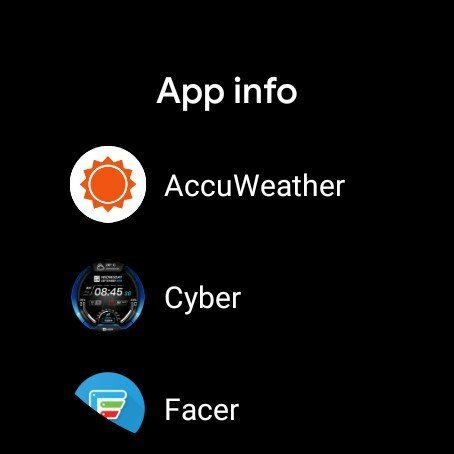
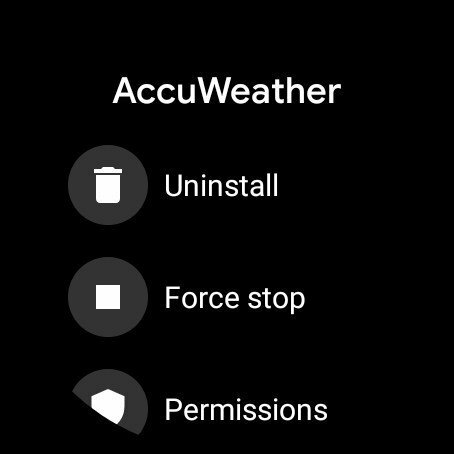 Izvor: Chris Wedel / Android Central
Izvor: Chris Wedel / Android Central - Na sljedećem zaslonu odaberite gornju opciju koja kaže informacije o aplikaciji.
- Pomaknite se po popisu i pronađite aplikaciju koju želite deinstalirati i odaberite ga.
- Kad se otvori stranica s informacijama o odabranoj aplikaciji, možete dodirnite deinstalaciju mogućnost uklanjanja aplikacije s pametnog sata.
Ako imate više od jedne aplikacije koju planirate deinstalirati, nakon što prethodni odabir nestane, možete se pomaknuti do sljedeće aplikacije i ukloniti. Budući da većina Wear OS satova ima 4 ili 8 GB prostora, uklanjanje neiskorištenih aplikacija dobra je ideja da pametnom satu pomognete u najboljem radu.
Chris Wedel
Chris Wedel obožavatelj je svega što se tiče tehnike i uređaja. Život u ruralnom Kansasu sa suprugom i dva dječaka djeci je teško pronaći načine za pronalaženje i ostanak na mreži. Koristeći svoje dugogodišnje iskustvo u industriji tehnologije i mobilne komunikacije - uspjeh je osiguran. Kad ne pobjeđuje izazove povezanosti i ne testira nove uređaje, uživa krstareći makadamskom cestom na svom UTV-u uz nekoliko dobrih melodija.
